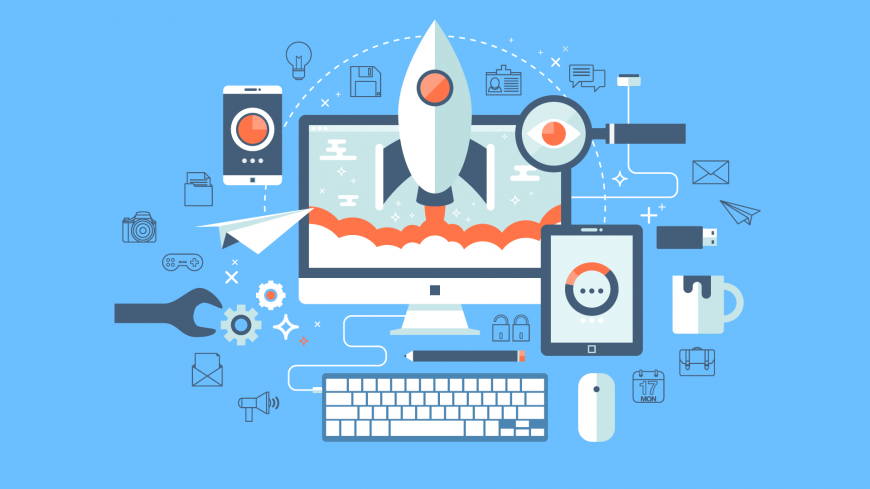SEO para WordPress. ¡La guía jamás escrita!
No es ningún secreto que WorPress es el CMS más usado de la actualidad. Tampoco es un secreto que se necesita SEO para poder ganar dinero con un proyecto en Internet. Es por esto que he decidido lanzar esta completa guía de SEO para WordPress donde te mostraré como configurar bien tu proyecto para que logres situarte en los primeros puestos de los buscadores.
Lo que te mostraré aquí no es la típica guía de como instalar 2 plugins y generar buen contenido, sino que te mostraré optimización y configuración interna para mejorar el posicionamiento en buscadores con tu WordPress y determinados Plugins que te facilitarán la tarea. Esta optimización es la que uso tanto en mis Proyectos de micronichos o afiliación como en otros proyectos de clientes que usan WordPress y es lo que a mí me funciona.
Antes de empezar con esta guía quiero hacerte una recomendación: No practiques en tu proyecto todo lo que leas, ni en este Blog ni en ninguno de la Red. Mi consejo es que leas, experimentes en Blogs de pruebas y luego saques tu propias conclusiones las cuales puedes aplicar en tu proyecto. En temas como el SEO nadie lo sabe todo y puede que lo que a mí me funcione a otro no, y puede que lo que yo aplico para determinados proyectos otro profesional lo aplique de otra forma diferente y sea igual de válida.
Recuerda que:
“PARA SER BUEN SEO NO SOLO HAY QUE LEER, SINO TAMBIÉN EXPERIMENTAR”
La guía de SEO para WordPress que necesitas.
En esta guía encontrarás unas recomendaciones y tips que harán que mejores el posicionamiento web de tu proyecto Online.
Preparación de tu Site.
En esta guía se da por sentado que ya tienes realizado tu Keyword Research y que tienes bien definida tu arquitectura web, por lo tanto no entraré a detallar estos temas.
Antes de comenzar con la preparación del Site te recomiendo tener tu Web alojada con un proveedor de Hosting. Como de WordPress va esta guía, te recomiendo los hosting linux de Nominalia, donde te será muy fácil instalar y configurar tu Web integrados como WordPress, Joomla, Drupal, etc.
Una vez tienes tu Web lista te recomiendo que des de alta tu web tanto en Google Webmaster Tools como en Google Analytics. Gracias a estos 2 servicios gratuitos que Google te ofrece serás capaz tener un control total sobre todo lo que sucede alrededor de tu Web.
Ahora que ya tienes todo listo, deberás editar el archivo Robots.txt. Este archivo te permite bloquear la indexación a aquellos apartados que deseas mantener en privado. Una configuración recomendada de este sería:
- User Agent:*
- Disallow: /wp-admin/
- Disallow: /wp-includes/
- Disallow: /*trackback
- Disallow: /wp-login/
- Disallow: /*feed
- Sitemap: http://tusitioweb.com/sitemap.xml
Como ves en el paso anterior he marcado en negrita la linea del Sitemap, del que ahora toca hablar. Un sitemap no es más que un listado de enlaces que apuntan a URLs de tu sitio que están accesibles a los usuarios y a los robots. En este caso hablaremos del Sitemap.xml, que es un archivo que contiene todas las páginas que forman parte de tu sitio Web. Este archivo les sirve a las arañas de los motores de búsqueda para realizar un rastreo más efectivo de tu sitio web.
Para instalar el Sitemap.xml en WordPress, a mi personalmente, el plugin que más me gusta es Google XML Sitemaps, un plugin muy completo que te permitirá instalar y configurar tu Sitemap de forma sencilla y eficaz.
El siguiente paso sería acudir al archivo .htaccess para definir tu dominio canónico y no tener duplicidades ya desde el principio, pero como esta guía SEO está basada en WordPress, no hace falta entrar a editar este archivo, ya que el propio CMS nos permite hacerlo de forma fácil y sencilla:
Entra en el backoffice de WordPress, selecciona Ajustes >> Generales. Aquí encontrarás 2 opciones que deben aparecer con la misma URL (con o sin www). Aquí te dejo un ejemplo de como sería esto en mi Blog:
Ahora ya tienes elegido el dominio preferido para tu Blog. Aquí te dejo toda la información sobre como usar las Direcciones URLs Canónicas.
Por último y para terminar con este apartado, conviene siempre revisar que todo lo que has hecho se ha realizado correctamente. Para esto puedes usar estas herramientas:
- Web-Sniffer o Seoconsultants: Sirve para comprobar los encabezados del Servidor. Muy útil para ver rápidamente si tienes cualquier tipo de error en tus encabezados.
- Robots.txt Analyzer: Analiza todo el contenido de tu archivo Robot.txt y muestra los resultados.
- Google Webmaster Tools: Establece tu dominio preferido y revisa que no sale ningún error en tu panel de GWMT. Si no sabes como hacer esto no te preocupes (yo tampoco sabía la primera vez xD), aquí te dejo una guía completa.
- Google Webmaster Tools: Envía tu Sitemap. Esto es fácil, simplemente tienes que ir a Rastreo >> Sitemaps y hacer clic donde dice “Enviar Sitemap”.
Configuración de WordPress para SEO.
¡Empecemos por el principio!
Te voy a ayudar a configurar WordPress de una forma óptima y correcta, para ello sitúate en Ajustes y sigue los siguientes pasos:
1. GENERALES: En este apartado no hay que preocuparse por rellenar las opciones de “Título del Sitio” y “Descripción Corta” ya que luego te recomendaré usar un plugin SEO que hará que estas 2 opciones queden deshabilitadas. Todo lo demás lo puedes configurar a tu gusto (recuerda que las opciones de URL las has configurado antes).
2. ESCRITURA: Aquí el apartado destacado es el de “Servicios de Actualización”. Este servicio sirve para notificar a los diferentes servicios de actualización un nuevo artículo que has publicado en tu Web. Estas notificaciones son muy útiles ya que avisarás a diferentes servicios de que hay cambios en tu Web, y será más fácil que tu contenido sea indexado más rápidamente. Para rellenar este apartado te he traído los mejores servicios de actualización, que además son los que Yo mismo uso:
4. ENLACES PERMANENTES: He omitido los apartados de comentarios y medios, ya que no tienen ningún secreto y lo debes configurar a tu gusto. Ahora vamos a configurar el apartado de enlaces permanentes, uno de los más importantes.
Como ves en la imagen hay diferentes formas de configurar tus URLs, en mi opinión la configuración de tus URLs dependerá del tipo de blog que tengas, la frecuencia de actualización, etc.
- Opción Predeterminado: No te recomiendo que la uses en ningún momento.
- Día y Nombre: Una de mis favoritas, este tipo de estructura de URL es muy buena cuando hablamos de Blogs donde diariamente se publican varios artículos.
- Mes y Nombre: Otra buena opción cuando, por ejemplo, en tu Blog solo actualizas 1 o 2 veces por semana.
- Numérico: Esta opción es algo delicada, no te recomiendo su uso a no ser que sea para algo muy muy especial.
- Nombre de la Entrada: Si tienes un Blog personal donde publicarás consejos, guías y trucos y tu frecuencia de actualización serán varios artículos mensuales, esta estructura es de las más adecuadas.
- Estructura Personalizada: Aquí puedes personalizar la estructura de la URL a tu gusto y según tus necesidades, pero necesitarás usar las “etiquetas” correctas para configurar esta opción. Aquí te dejo las “etiquetas” que puedes usar:
- %year%: Etiqueta que sirve para indicar el año.
- %monthnum%: Sirve para indicar el número del mes (con 2 dígitos).
- %Day%: Indica el día del mes (con 2 dígitos).
- %hour%: Indica la hora del día (con 2 dígitos).
- %post_id%: Sirve para colocar un identificador único al post.
- %postname%: Sirve para colocar una URL lógica según el tíutlo del post.
- %category%: Sirve para colocar una URL lógica según el título de la Categoría.
- %author%: Sirve para mostrar una URL lógica según el título del Autor.
Optimización de WordPress avanzada.
Entramos en la sección más avanzada de este manual, donde aprenderás a optimizar tu WordPress usando unos pocos plugins y configurándolos correctamente. Los plugins que usarás serán:
1. Configurando WordPress SEO By Yoast
A mí es el plugin que más me gusta, y a pesar de lo que otros opinan, a mí me parece un Plugin bastante completo, siempre que sepas que se trata de un Plugin y no de un “Consultor SEO robotizado”.
Para no repetir una guía sobre cómo configurar correctamente este plugin, te voy a dejar con una guía completa de configuración, de Alejandro Caballero, que es de lo mejor que he leído últimamente por la red sobre esto.
Para aportar mi granito de arena a la configuración de este plugin, te daré algunos tips interesantes que debes tener en cuenta:
☛ Páginas de Archivos, Categorías, paginaciones y Etiquetas:
A no ser que tengas un Blog muy muy extenso donde vas a publicar decenas de artículos diarios, no te recomiendo usar páginas todas estas secciones, yo por ejemplo solo uso las categorías, paginaciones y etiquetas, pero las páginas de Archivos no las uso. Para las páginas de Archivos por fechas y archivos por Autor tengo los atributos “noindex, follow” marcados.
Como te he comentado en lineas anteriores, a no ser que tengas un Blog con decenas de contenidos nuevos diarios, usar todas esas páginas para ordenar la información lo veo innecesario, ya que esto serviría a una página muy extensa para mejorar su usabilidad.
Realmente este tipo de páginas GoogleBot las ve como páginas con enlaces, pero no son necesarias para que el robot de Google encuentre tus contenidos correctamente. ¡Tu eliges que es lo que más te conviene!
☛ Atributo “Nofollow”:
La opción de aplicar enlaces con el atributo nofollow a algunas secciones de tu página a las que realmente no quieres distribuirles “Link Juice”, es algo de lo que se lleva hablando tiempo y cada uno tiene su opinión. Mi opinión, es que si en cada una de tus páginas tienes un enlace hacía la sección de “Sobre Mi”, significa que estas distribuyendo “Link Juice” a una página que realmente no deseas darle tanta importancia de cara a los motores de búsqueda, por lo tanto la mejor opción es aplicarle el atributo nofollow y dejar de trasmitir esa fuerza a páginas que realmente carecen de importancia de cara a los buscadores, pero que si que interesan a los usuarios. Páginas como política de privacidad, contacto, Equipo, etc, son las más adecuadas para aplicar esto. En parte… ¿Para esto se crearon los nofollow no?
☛ “Nofollow” en los enlaces de “Leer Más” de tu Blog:
Este “TIP” es muy útil cuando tienes un Blog (esto lo usan mucho los Blogs de Marketing online), ya que en tu página del Blog, Categorías, etc, siempre se mostrarán fragmentos de tus últimos artículos por páginas.
Si te fijas bien, verás que en cada uno de esos fragmentos tendrás 2 enlaces (mínimo) apuntando al artículo en concreto, el enlace en el título y el texto o botón de leer más.
Ahora reflexiona, si ya tienes un enlace con el “anchor text” optimizado (gracias al título) hacía el artículo, ¿para que quieres otro enlace con el anchor text Leer más, apuntando al mismo sitio, y trasmitiendo “Link Juice”?
¿No será más efectivo colocar el atributo “nofollow” a cada uno de los “Leer Más” y dejar que la totalidad del Link Juice de la página de tu blog se distribuya por los enlaces con el anchor text optimizado?
2. Poniendo en marcha Tinymce
Tinymce es un plugin muy sencillo y gratis, que te permitirá incluir contenidos sin necesidad de programar en las categorias de tu Blog, así evitarás tener la típica página de categoría con un listado de artículos.
Con este Plugin podrás incluir información sobre la categoría, fotos, vídeos y todo lo que necesites para tener una página de categoría en condiciones para enamorar al usuario y encandilar a Google.
Ahora que ya puedes incluir contenido en tus categorías y has aplicado el truco del “nofollow al Leer más”, ya puedes probar a enlazar las categorias desde contenidos internos y externos ? .
3. Conociendo las Ventajas de WordPress Related Posts
Sin duda, WordPress Related Posts, es uno de los Plugins más usados en la actualidad para mostrar los artículos relacionados en cada uno de tus artículos. Usar un plugin de estas características tiene 2 ventajas:
- Retención de tus lectores: Gracias a este Plugin, todos y cada uno de los usuarios que lean uno de tus artículos y finalicen la lectura, verán los artículos relacionados y muchos de ellos harán clic en cualquiera de ellos.
- Enlaces Internos en cada Artículo: Otra de las ventajas, es que tendremos al final de cada artículo varios enlaces que apuntan a otros sitios de nuestro Blog, que puede que haga tiempo que no enlazamos, ese enlace le vendrá muy bien a esa página.
La velocidad es algo imprescindible para Googlebot y para los Usuarios.
¡Cuantos menos segundos tarde tu Web en cargar mucho mejor!
Te recomiendo que antes de instalar cualquier Plugin o hacer cualquier modificación, analices el estado de tu proyecto con esta herramienta, con la que sabrás perfectamente el estado actual de tu Web, qué errores tienes y como puedes solucionarlos.
Una vez que soluciones los problemas que te ha presentado Page Speed Tools, te recomiendo los siguientes plugins:
1. Configurando WP Super Cache
Antes de entrar a configurar este gran Plugin que sirve para implementar el cache en tus páginas y hacer que esta funcione mucho más veloz.
El cacheado de páginas lo que hace es guardar tus páginas de manera estática, esto hace que cuando un usuario llega a tu página se le muestre la versión previamente cacheada, con lo que tu WordPress funcionará mucho más rápido y las páginas tardarán mucho menos en cargar.
A la hora de realizar una configuración avanzada correcta de este plugin, te sugiero este fantástico manual de mi amigo Manuel Vicedo, quien te explica paso a paso la configuración de este gran Plugin.
2. Implementando Kraken.io
Esta herramienta es de las mejores que he probado últimamente y estoy muy contento con el rendimiento que me está dando. Se trata de una herramienta que optimiza cada una de las imágenes que subas a tu WordPress de forma automática, te reduce el peso de cada imagen hasta un 80% sin perder la calidad de la misma. Las reducciones de peso pueden ser desde el 10% hasta incluso el 80%, dependiendo de la imagen.
Al estar usando WordPress, simplemente tienes que instalar el plugin y automáticamente cada imagen que subas será optimizada automáticamente. De hecho si entras en Medios >> Librería Multimedia, verás como aparece una nueva columna llamada “Kraked Size” donde verás las reducciones de cada una de tus imágenes.
Herramientas Imprescindibles de SEO para WordPress.
Ahora que ya tienes tu centro de operaciones listo para combatir en las primeras páginas de Google, te voy a recomendar una serie de herramientas que debes usar en tu día a día que te ayudarán a mejorar y seguir optimizando tu estrategia SEO y te darán pistas sobre lo que está haciendo tu competencia.
Aquí te dejo mis TOP 5 de herramientas SEO:
- Screaming Frog: Una herramienta indispensable que te ayudará a realizar un rastreo de tu Web y encontrará todo tipo de códigos de error, meta etiquetas, contenido duplicado, enlaces rotos, etc. Te servirá para mantener a punto tu Web.
- SEMrush: Una de mis herramientas preferidas ya que gracias a esta herramienta puedes medirte a tu competencia y, lo más interesante, puedes ver lo que tu competencia está haciendo bien para poder hacerlo tu (además también tiene otras muchas funcionalidades avanzadas).
- Ahrefs: Mi herramienta favorita para monitorizar el perfil de enlaces de cualquier Web. Una herramienta que debes tener para llevar el control de tus enlaces, anchor text, % de dofollow – nofollow, etc.
- Herramientas de Google: Aquí listo las ya conocidas, Google Webmaster Tools, Google Analytics, Google Trends y el Planificador de palabras clave de Google Adwords.
- Excel: No podía terminar esta sección sin una de mis herramientas favoritas, sencilla si, pero efectiva.
LinkBuilding, Reseñas y otras técnicas que debes realizar.
1. Empieza con Intercambios.
Cuando estas empezando con tu Blog, una de las mejores estrategias que puedes realizar es buscar profesionales de tu mismo nicho y realizar 2 o 3 intercambios de enlaces con ellos. Esto te ayudará a darle un empujón de salida a tu Blog y no te perjudicará en absoluto. Soy claro defensor de los intercambios de enlaces cuando se está empezando, siempre que no se abuse de esta técnica. Como siempre… todo en exceso es malo.
Otra opción, también puede ser crearte un Blog a parte del tuyo donde irás metiendo información sobre tu misma temática y dotandolo de autoridad, cuando ya tenga algo de contenido y un mínimo de autoridad, puedes empezar a realizar intercambios cruzados, es decir, donde tu quieres colocar un enlace te lo coloca a ti y tu le colocas el enlace a ese blog desde tu Blog que te has creado de apoyo.
2. Realiza Networking y Juega con tus Contenidos.
Como siempre, cuando te creas un Blog, y quieres empezar a rankear en los buscadores, tienes que darte a conocer, y la mejor forma es creando contenidos que cubran las necesidades de los usuario que están buscando esa información relacionada con tu temática.
Además puedes usar las Redes Sociales para difundir tu contenido y darte a conocer ante más gente y establecer sinergias con otros profesionales que te servirán para aumentar tu impacto social y llegar a más gente.
“EL OBJETIVO ES QUE TU CONTENIDO LLEGUE AL MÁXIMO DE USUARIOS POSIBLES INTERESADOS EN TU TEMÁTICA”
3. Usa una estrategia de Guest Blogging Eficaz.
El Guest Blogging, una estrategia que ha dado que hablar durante mucho tiempo y que tanta controversia ha generado. Aquí te voy a contar como lo hago yo y cuales son las ventajas de hacer esta estrategia de una forma u otra.
Normalmente cuando te dispones a realizar un artículo invitado, hay muchos Webmasters que no te permiten incluir enlaces en el contenido y solo te dejan poner enlaces en tu caja de Autor del Articulo. Pues de entrada ya te recomiendo que no pierdas tiempo en redactar artículos para Blogs que no te permiten incrustar enlaces en el contenido, en la caja de Autor no tiene tanta efectividad como dentro de un contenido relacionado, por lo tanto, esa opción no te vale.
Debes elegir Blogs y Webs que te permitan incrustar como mínimo un enlace en el contenido, estos sitios son los que te interesan.
Mi recomendación tiene 2 aspectos importantes:
- Enlace en el contenido relacionado: Te recomiendo incrustar 1 o 2 enlaces relacionados con el texto que estás redactando y que ese texto/contenido sea útil para los usuarios que lo van a leer. Uno de los objetivos es que cuando lo estén leyendo no les quede otra que recurrir a hacer clic en el enlace que has incrustado para ampliar información sobre ese texto. ¡Esto dará un plus a tu enlace!.. ya que recibirá muchos clics y eso potencia dicho enlace.
- Enlaces en la caja de Autor (NOFOLLOW): Ya has incrustado el o los enlaces que te interesan en el contenido del artículo. Usa tu caja de autor para incrustar enlaces NOFOLLOW y para hacer Branding, ya que dicha caja de autor se repetirá en muchas de las ocasiones en las que uses el Guest Blogging.
Hasta aquí llega la guía que he elaborado en base a mi experiencia de posicionamiento en Buscadores para WordPress.
Fuente: Luis Villanueva – Consultor SEO